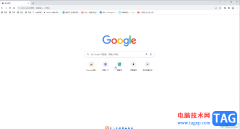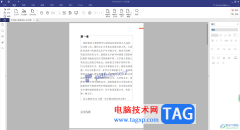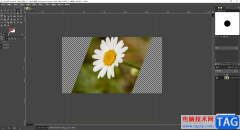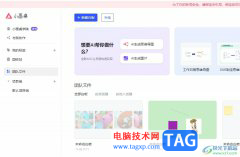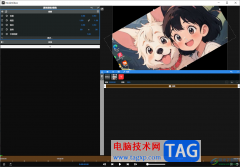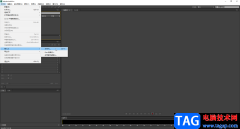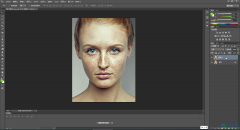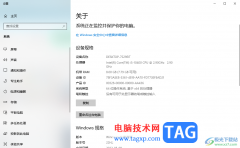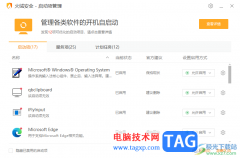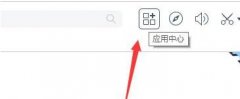ultraedit是一款很受大家欢迎的文本编辑器,它可以用来编辑文本、十六进制或是ascll代码,几乎可以满足用户所有的工作需求,因此ultraedit软件成为了用户必备的办公软件,当用户在使用ultraedit软件来编辑代码时,可以根据自己的需求来使用相关的功能选项,以此来完成代码的编辑工作,最近小编看到有用户问到ultraedit怎么高亮所有激活项的问题,这个问题其实是很好解决的,用户直接在菜单栏中找到视图选项,接着在显示出来的选项卡中选择高亮所有激活项选项即可解决问题,那么接下来就让小编来向大家分享一下ultraedit高亮所有激活项的方法教程吧,希望用户能够从中获取到有用的经验。
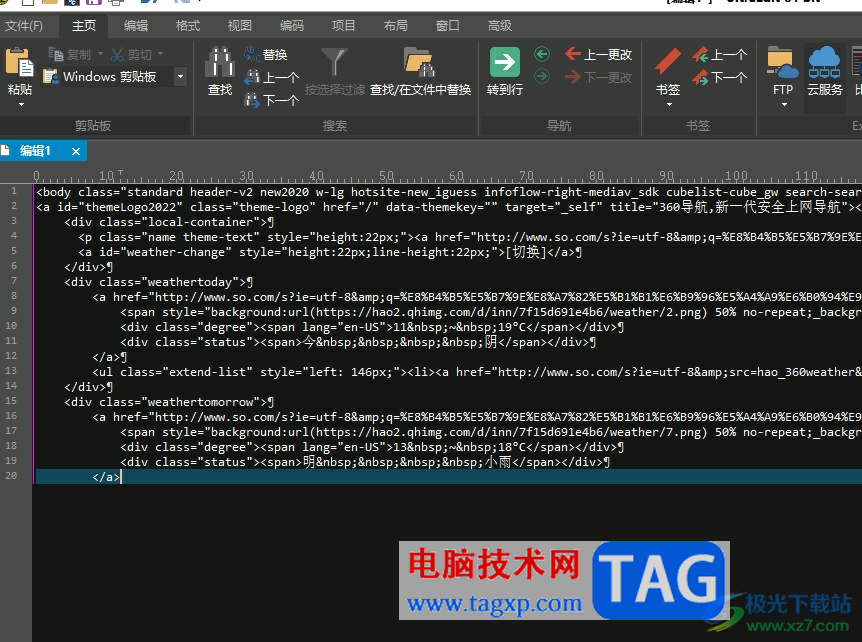
方法步骤
1.用户在电脑桌面上打开ultraedit软件,并来到代码编辑页面上来进行设置
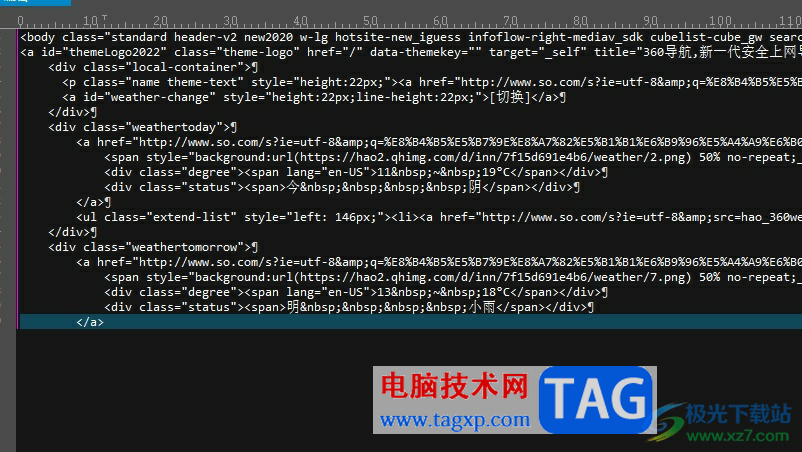
2.在编辑页面上,用户需要选中一个代码,以便进行下步操作
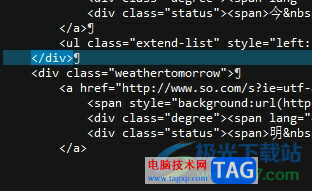
3.接着用户在菜单栏中点击视图选项,将会弹出相关的选项卡,用户选择其中的高亮所有激活项选项
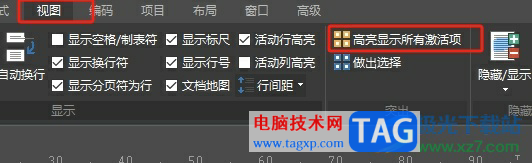
4.设置完成后,用户可以看到当前的页面成功高亮了所有激活项,效果如图所示
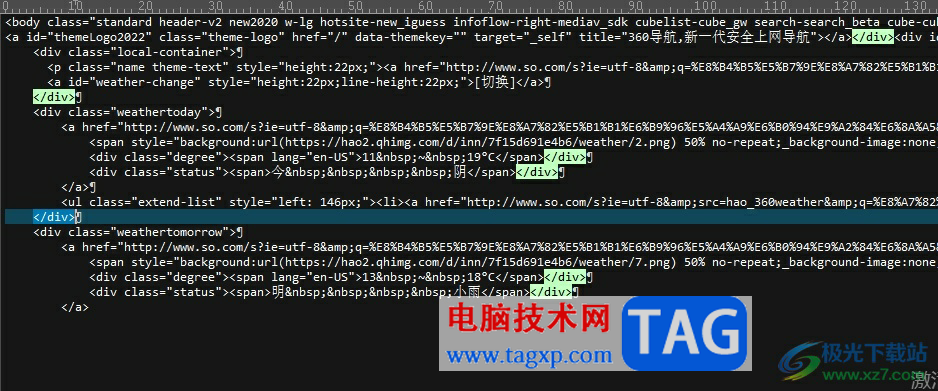
用户在使用ultraedit软件来编辑代码上,可以根据需求来高亮所有激活项,这样相关的代码都会被高亮显示出来,用户只需在菜单栏中点击视图选项,就可以在显示出来的功能选项中看到该功能,因此有需要的用户可以跟着小编的教程操作试试看。